온-프레미스 데이터 게이트웨이에 대한 복구 키 변경
온-프레미스 데이터 게이트웨이의 2019년 11월 버전(버전 3000.14.39)부터 게이트웨이 설치 중에 지정한 복구 키를 변경할 수 있습니다.
게이트웨이는 복구 키를 사용하여 데이터 원본 및 연결 자격 증명을 암호화하는 추가 키를 만듭니다. 암호화에 대한 자세한 내용은 Power BI 보안 백서에서 온-프레미스 데이터 게이트웨이로 작업할 때 복구 키는 어떻게 사용되고 어디에 저장되나요?
키를 변경하면 프로세스는 Power BI 또는 다른 서비스와 함께 게이트웨이를 사용하고 있는 지에 따라 다릅니다.
Power BI의 경우, 게이트웨이를 사용하는 연결의 자격 증명은 새 키를 사용하여 자동으로 다시 암호화됩니다.
Power Apps 및 Power Automate와 같은 다른 서비스의 경우 연결이 새 키로 자동으로 암호화되지 않습니다. 새 키를 사용하여 암호화를 트리거하려면 각 연결을 편집해야 합니다.
복구 키 변경
다음 단계를 사용하여 복구 키를 변경합니다.
온 프레미스 데이터 게이트웨이 앱을 열고 로그인합니다. 클러스터에 여러 게이트웨이 멤버가 있는 경우 주 멤버에 로그인해야 합니다.
복구 키 탭에서 새 복구 키 설정을 선택합니다. 멤버가 둘 이상 있는 클러스터에서 이 작업은 다른 모든 게이트웨이 멤버를 사용하지 않도록 설정합니다. 이 프로세스 후반에 이 멤버를 다시 활성화합니다.
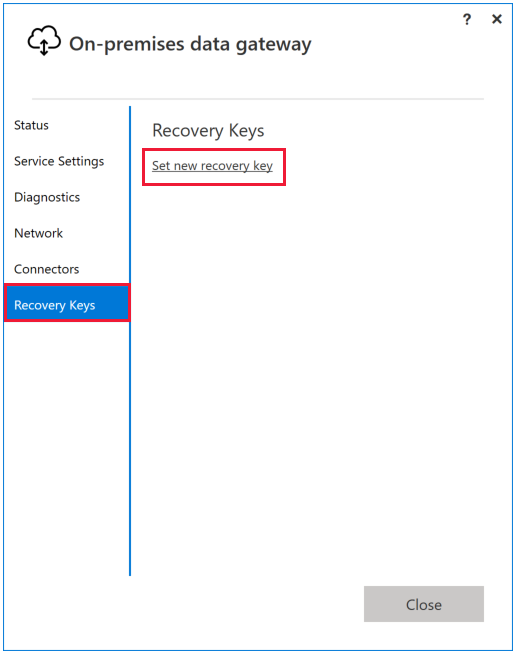
현재 복구 키와 새 복구 키를 입력합니다.
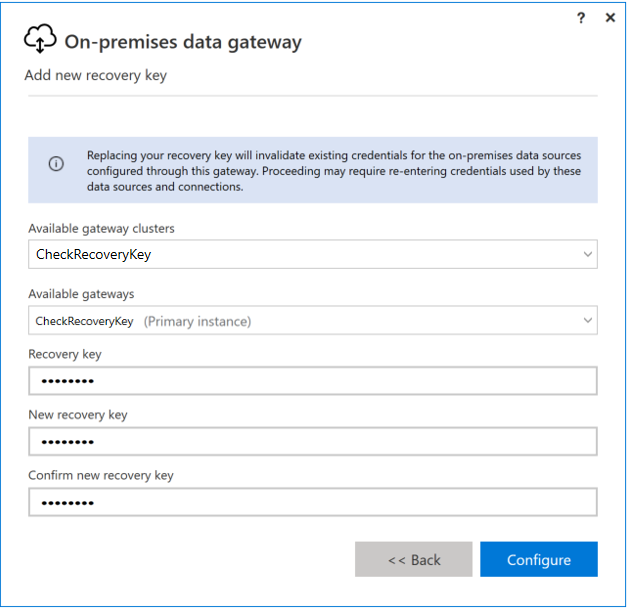
구성을 선택하여 복구 키를 변경합니다. 이 단계는 게이트웨이 복구를 수행하고 새 복구 키를 사용하는 모든 Power BI 데이터 소스 자격 증명을 암호화합니다.
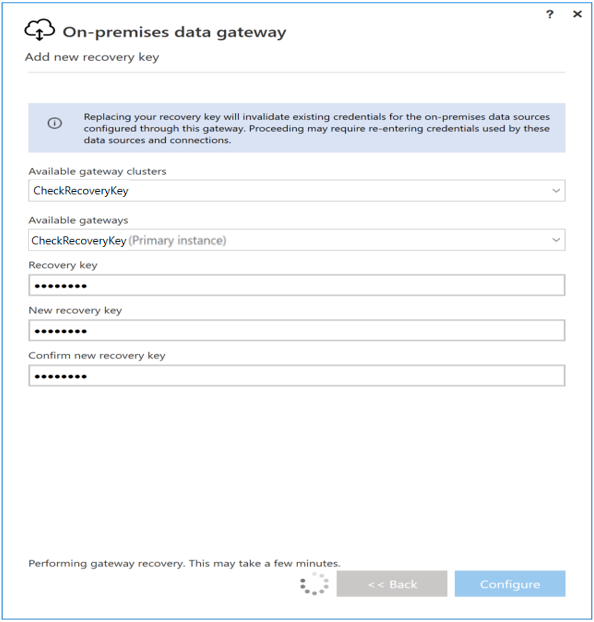
새 키를 만든 후 앱은 이제 보조 또는 레거시 복구 키가 있음을 보여 줍니다. 게이트웨이는 기본 설치된 컴퓨터에서 두 키를 모두 연결하므로 레거시 복구 키를 사용하는 연결이 실패하지 않습니다. 레거시 키를 삭제하려면 레거시 복구 키 삭제로 이동합니다.
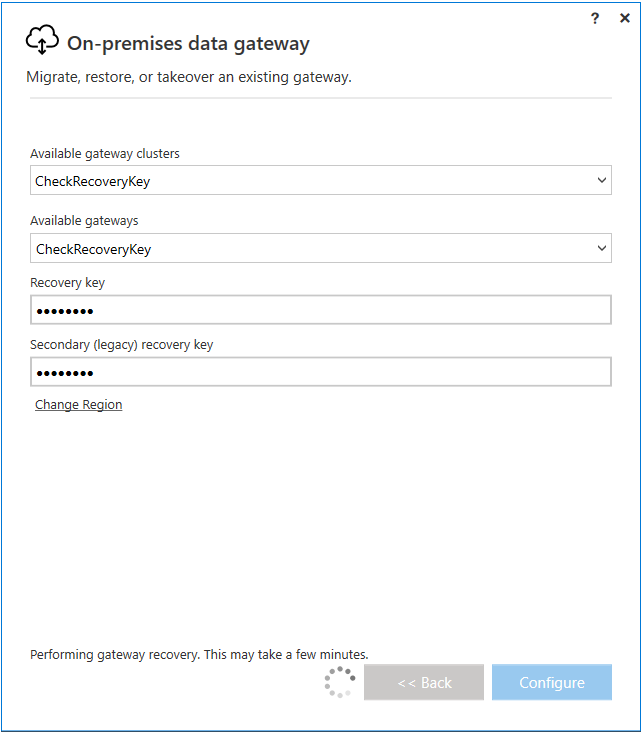
멤버가 둘 이상인 게이트웨이 클러스터가 있는 경우 각 게이트웨이 멤버에 대해 제거 및 복구를 실행합니다. 복구 프로세스는 이전 키와 새 키를 모두 요구합니다.
Power BI 이외의 서비스에서 게이트웨이를 사용하는 경우 새 키로 암호화를 트리거하도록 각 연결을 편집합니다.
레거시 복구 키 삭제
새 복구 키를 만든 후 레거시 복구 키를 삭제할 수 있습니다. 레거시 키를 삭제하기 전에 게이트웨이를 사용하는 모든 연결에 새 키로 암호화된 자격 증명이 있는지 확인합니다.
온 프레미스 데이터 게이트웨이 앱을 열고 로그인합니다. 클러스터에 여러 게이트웨이 멤버가 있는 경우 주 멤버에 로그인해야 합니다.
복구 키 탭에서 레거시 복구 키 삭제를 선택합니다.
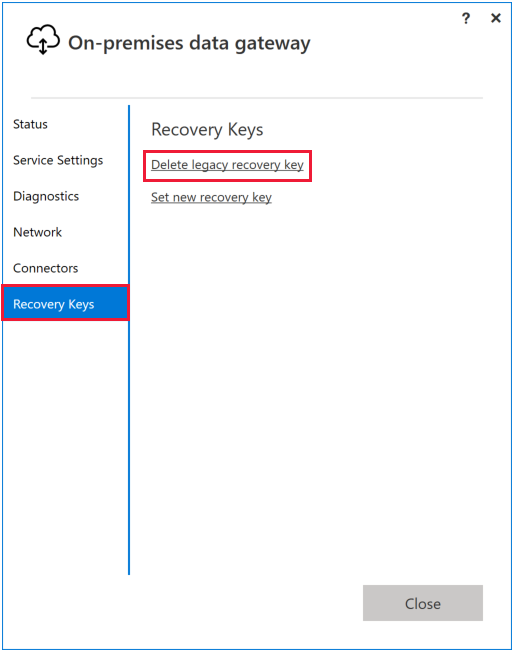
피드백
출시 예정: 2024년 내내 콘텐츠에 대한 피드백 메커니즘으로 GitHub 문제를 단계적으로 폐지하고 이를 새로운 피드백 시스템으로 바꿀 예정입니다. 자세한 내용은 다음을 참조하세요. https://aka.ms/ContentUserFeedback
다음에 대한 사용자 의견 제출 및 보기